Cette leçon détaillée vous explique comment calculer le nombre de jours qui séparent deux dates dans Microsoft Excel. Nous explorerons deux cas spécifiques :
- Calcul du nombre total de jours entre deux dates à l’aide de calculs simples et de la fonction DATEDIF.
- Calcul du nombre de jours ouvrés (du lundi au vendredi) entre deux dates grâce à la fonction NB.JOURS.OUVRES.
Avant de commencer, il est très important de comprendre comment Microsoft Excel stocke les dates. Cette connaissance est indispensable pour saisir la manière dont Excel effectue les calculs de dates dans les scénarios mentionnés ci-dessus.
Comment Microsoft Excel stocke les dates ?
Lorsque vous saisissez une date dans une cellule Excel, elle est en réalité enregistrée sous forme de nombre. Cela permet d’effectuer des calculs avec les dates, comme soustraire une date d’une autre pour connaître le nombre de jours qui les sépare.
Voici quelques exemples de dates et leur équivalent numérique dans Excel :
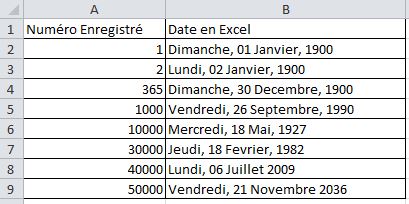
Comme vous pouvez le constater dans cette liste :
- Le 1er janvier 1900 est stocké sous le numéro 1 dans Excel.
- Plus la date est récente, plus le nombre qui lui est associé est grand. Par exemple, le 2 janvier 1900 est stocké sous le numéro 2. Chaque nombre entier positif correspond donc à un jour et à une date spécifiques.
- Cela signifie que vous pouvez effectuer des calculs sur les dates comme s’il s’agissait de nombres.
Il y a cependant quelques points importants à retenir concernant la façon dont Excel stocke les dates :
- Excel ne peut pas gérer les dates antérieures au 1er janvier 1900. Il existe des solutions pour contourner ce problème, mais en général, il faut garder à l’esprit que vous ne pouvez pas utiliser de dates antérieures à 1900 (ou 1904 sur un Mac).
- Les dates peuvent être exprimées en nombres entiers, mais il est également possible d’utiliser des nombres décimaux pour représenter une date et une heure précises. Par exemple, 10000,25 correspond à 6h00 le 19 février 1927 (0,25 = 25% d’une journée, soit 6 heures).
- Attention : une cellule dans Excel peut contenir du texte qui ressemble à une date. Si cela se produit, vos calculs ou formules renverront une erreur #VALEUR!.
Calculer le nombre de jours entre deux dates
Maintenant que nous savons que MS Excel stocke les dates comme des nombres entiers, il est facile d’utiliser Excel pour calculer le nombre de jours entre deux dates, comme l’exemple ci-dessous:
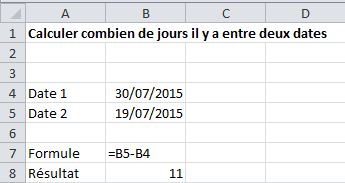
La formule est simple – soustraire la date fin du date début:
= B5-B4
Utiliser la fonction de DATEDIF pour calculer le nombre de jours entre deux dates.
La fonction DATEDIF est un outil pratique pour calculer le nombre de jours entre deux dates dans Excel. Voici comment l’utiliser :
Syntaxe :
=DATEDIF(date_début, date_fin, unité)
- date_début : La cellule contenant la date la plus ancienne.
- date_fin : La cellule contenant la date la plus récente.
- unité : Le type d’intervalle que vous souhaitez calculer (« d » pour les jours, « m » pour les mois, « y » pour les années).
Exemple :
Supposons que vous ayez :
- Date de début en A2 : 01/01/2023
- Date de fin en B2 : 15/03/2023
Dans une cellule vide, entrez la formule suivante :
=DATEDIF(A2, B2, « d »)
Cette formule renverra le nombre total de jours entre les deux dates, soit 73 dans cet exemple.
Important :
- Assurez-vous que la
date_débutest antérieure à ladate_fin, sinon vous obtiendrez une erreur#NUM!. - La fonction
DATEDIFest très flexible et permet de calculer d’autres intervalles de temps, comme les mois ou les années, en changeant simplement l’argumentunité.
Calculer le nombre de jours de la semaine entre deux dates
Si vous souhaitez calculer le nombre de jours de la semaine (ou jours ouvrés) entre deux dates, la formule de l’exemple précédent avec DATEDIF ne sera pas suffisante. Dans ce cas, nous pouvons utiliser la fonction NB.JOURS.OUVRES.
La fonction DAYS
La fonction DAYS, introduite dans Excel 2013, est très utile pour calculer le nombre de jours entre deux dates.
Syntaxe :
=DAYS(date_fin, date_début)
Exemple :
Si nous appliquons la fonction DAYS pour connaître le nombre de jours entre le 30/11/2012 et le 20/12/2012 :
=DAYS(« 20/12/2012 », « 30/11/2012 »)
La réponse serait 21.
Important :
- Assurez-vous que la
date_finest postérieure à ladate_début, sinon vous obtiendrez un résultat négatif. - La fonction
DAYScalcule le nombre total de jours, y compris les week-ends et les jours fériés. Pour exclure ces jours, utilisez la fonctionNB.JOURS.OUVRES.
Bonjour, je voudrais calculer le nombre de jours sans avoir la date de fin, quel formule dois-je utiliser?
Ex: dossier de 12-12-2016 a duré jusqu’aujourd’hui => combien de jours?
Les =DATEDIF, =DATEVAL, =AUJOURDHUI, =JOURSEM(A2), =SI… , =JOURS ETC… n’a pas marché!
Merci.